Slik setter du opp Mac-en din til å fungere som en nettverksmaskin

Vi vet alle at det er viktig å sikkerhetskopiere Mac med Time Machine, men husk å koble til ekstern harddisk kan være et problem, spesielt hvis du er MacBook-bruker. Så nettverksbaserte sikkerhetskopier kommer til nytte: Du trenger ikke å huske å gjøre noe.
Men det er ikke mange enkle måter å sikkerhetskopiere Mac-en din over nettverket. Denne funksjonen ble tilbudt av Airport Time Capsule, en ruter med innebygd harddisk for Time Machine-sikkerhetskopier, men Apple planlegger ikke å lage nye versjoner. Du kan sette opp en Raspberry Pi som en Time Machine-server, men det er ikke helt enkelt, og du er bundet til å løpe inn i glitches.
Men hvis du har flere Macer, bringer High Sierra det som var en eksklusiv funksjon for MacOS Server til alle: evnen til å sette opp en delt mappe som en Time Machine-destinasjon. Du kan konfigurere en gammel Mac Mini til å være backup-serveren din, eller hvis du har to Mac-maskiner du bruker regelmessig, kan du sikkerhetskopiere dem til hverandre. Du kan til og med koble en ekstern stasjon til din stasjonære Mac, og dele den over nettverket. Da kan du sikkerhetskopiere MacBook på det trådløst.
Uansett konfigurasjon, er konfigurasjonen relativt enkel, om enn skjult. Slik setter du i gang.
Sette opp maskindeling på vertsmaskinen Mac
Åpne systeminnstillinger på Macen du vil sikkerhetskopiere filer til, og deretter gå til "Deling."
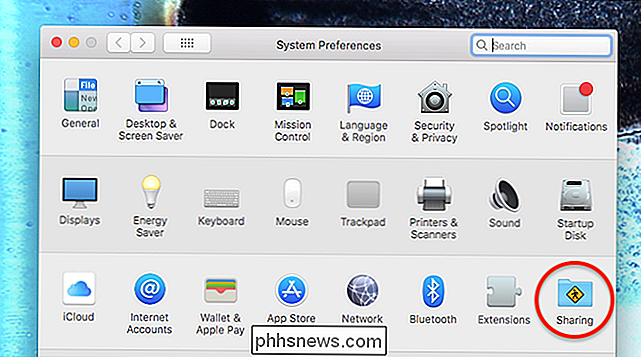
Pass på at "Fildeling" er slått på og valgt. Del deretter en tom mappe ved å klikke på "+" -knappen.
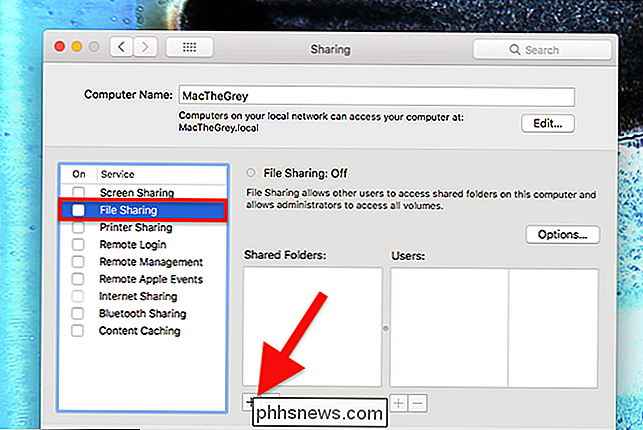
Jeg har kalt min "Time Machine" fordi jeg er kjedelig, men du kan bruke hvilken tid reiseterminologi du foretrekker (88MPH og Tardis er begge solide valg .)
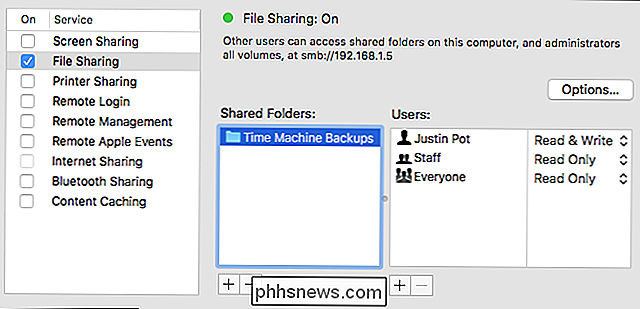
Du kan bruke Macs primære konto til dette, hvis du vil, eller du kan opprette en nettverkskonto hvis du vil beholde ting sandboxed.
Når du er ferdig, høyreklikker du mappen din, og deretter klikk på "Avanserte alternativer."
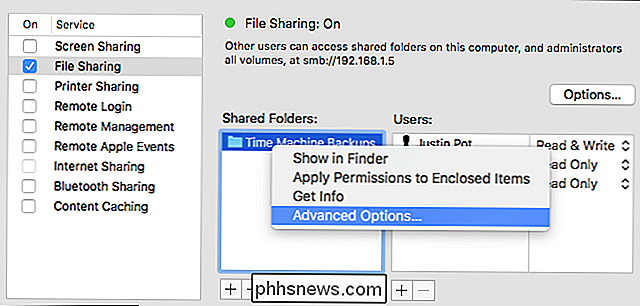
Kontroller at "Del som en tidsmaskinskopi destinasjon" er merket. Jeg anbefaler "Limit backups to ... GB" også.
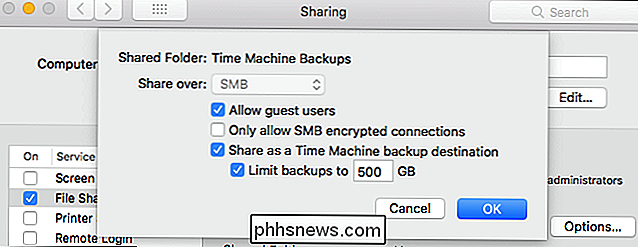
Som standard vil Time Machine bruke hele plassen på en stasjon til å lagre gamle filer til stasjonen er full, og du vil ikke ha det hvis Du bruker denne stasjonen til alt annet enn Time Machine-sikkerhetskopier.
Koble til Time Machine Del på klient Mac
På din Mac åpner du Finder. Du bør se serveren Mac i sidelinjen; klikk på den, og klikk deretter på "Koble som ..." -knappen øverst til høyre.
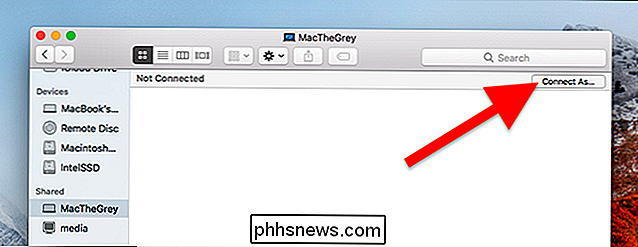
Skriv inn brukernavnet og passordet for serveren Mac, åpne Systemvalg og gå til Time Machine-panelet og klikk på "Velg disk." Du ' ll se nettverksandelen som et alternativ.
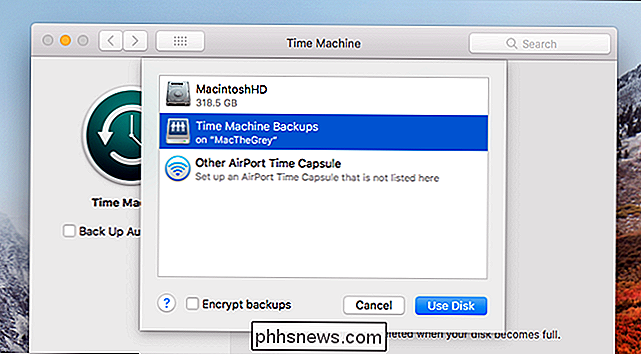
Du kan nå sikkerhetskopiere Mac-en din til dette nettverket. Du kan gjenta denne prosessen på så mange Mac-er som du vil, bare sørg for at du har nok lagringsplass for alle disse sikkerhetskopiene.

Slik lager du egendefinerte styreflatebevegelser på Mac med BetterTouchTool
En av de beste tingene med MacBooks er de mange styrefeltbevegelsene du kan bruke. Du kan raskt se noe opp, zoome inn og ut, endre skrivebord, og mye mer. Hvis du er en strømbruker, er det sannsynligvis mer enn noen få ikke-støttede ting du ønsker at styreflaten kan gjøre med en rask Bevegelse: Start en bestemt applikasjon, si eller umiddelbart ordne vinduene dine på en bestemt måte.

Slik gjenoppretter du Google Wifi fra telefonen din
Se, noen ganger må rutere omstartes. Hvis du er en Google Wifi-bruker, kan du koble fra alle enhetene dine, eller du kan bare starte dem på nytt fra telefonen din. RELATED: Slik pause Internett-tilgang på Google WiFi Alternativet til å kontrollere nesten alle aspekter av nettverket ditt fra telefonen er en gave, spesielt når du har flere Wifi-enheter på nettverket ditt.



